Inicio > Presentación de su equipo > Introducción de texto en el equipo Brother
Introducción de texto en el equipo Brother
- Los caracteres disponibles pueden diferir dependiendo del país.
DCP-T530DW/DCP-T535DW/DCP-T536DW/DCP-T580DW/DCP-T583DW/DCP-T730DW/DCP-T735DW/DCP-T830DW/DCP-T835DW
Es posible que tenga que introducir texto en el equipo.
- Introducción de números, letras y símbolos
- Mantenga pulsado repetidamente
 o
o  para seleccionar un carácter de esta lista: aAbBcCdDeEfFgGhHiIjJkKlLmMnNoOpPqQrRsStTuUvVwWxXyYzZ!?@$&%#\’”`^|{}[] () ;:,.~<>=+-*/_(espacio) 1234567890
para seleccionar un carácter de esta lista: aAbBcCdDeEfFgGhHiIjJkKlLmMnNoOpPqQrRsStTuUvVwWxXyYzZ!?@$&%#\’”`^|{}[] () ;:,.~<>=+-*/_(espacio) 1234567890 - Pulse OK cuando se muestre el carácter o símbolo que desee y, a continuación, introduzca el siguiente carácter.
- Realización de correcciones
- Si ha introducido un número o letra incorrecto y desea cambiarlo, pulse Enlarge / Reduce (+Zoom-) o Copy / Scan Options (Opc. Copiar / Digitalizar) varias veces para resaltar el carácter incorrecto. A continuación, pulse
 o
o  de forma repetida para volver a introducir la letra correcta.
de forma repetida para volver a introducir la letra correcta.
DCP-T780DW
Es posible que tenga que introducir texto en el equipo (por ejemplo, para configurar la clave de red).
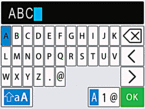
- Pulse
 ,
,  ,
,  o
o  para seleccionar el número, la letra o el carácter especial que desee seleccionar y pulse OK. Repita el proceso para cada carácter hasta que termine de introducir el número o el nombre, pulse
para seleccionar el número, la letra o el carácter especial que desee seleccionar y pulse OK. Repita el proceso para cada carácter hasta que termine de introducir el número o el nombre, pulse  ,
,  ,
,  o
o  para seleccionar
para seleccionar  y, a continuación, pulse OK.
y, a continuación, pulse OK. - Pulse
 ,
,  ,
,  o
o  para seleccionar
para seleccionar  y, a continuación, pulse OK para cambiar entre letras, números y caracteres especiales.
y, a continuación, pulse OK para cambiar entre letras, números y caracteres especiales. - Pulse
 ,
,  ,
,  o
o  para seleccionar
para seleccionar  y, a continuación, pulse OK para cambiar entre minúsculas y mayúsculas.
y, a continuación, pulse OK para cambiar entre minúsculas y mayúsculas.
- Inserción de espacios
- Para introducir un espacio, pulse
 ,
,  ,
,  o
o  para seleccionar
para seleccionar  y, a continuación, pulse OK.
y, a continuación, pulse OK. - Realización de correcciones
- Si ha introducido un número o una letra incorrecto y desea cambiarlo, pulse
 ,
,  ,
,  o
o  para seleccionar
para seleccionar  o
o  . Pulse OK varias veces para resaltar el carácter incorrecto. A continuación, pulse
. Pulse OK varias veces para resaltar el carácter incorrecto. A continuación, pulse  ,
,  ,
,  o
o  para seleccionar
para seleccionar  y, a continuación, pulse OK. Vuelva a introducir la letra correcta.
y, a continuación, pulse OK. Vuelva a introducir la letra correcta.
MFC-T930DW/MFC-T935DW/MFC-T980DW
Cuando configure determinadas selecciones de menú, como la identificación de estación, tal vez sea necesario que introduzca texto en el equipo. La mayoría de los botones del teclado de marcación tienen tres o cuatro letras. Los botones 0, # y  no incluyen letras impresas porque se utilizan para caracteres especiales.
no incluyen letras impresas porque se utilizan para caracteres especiales.
 no incluyen letras impresas porque se utilizan para caracteres especiales.
no incluyen letras impresas porque se utilizan para caracteres especiales. Pulse el botón adecuado del teclado de marcación el número de veces mostrado en esta tabla de referencia para acceder al carácter que desee utilizar.
| Pulse el botón | Una vez | Dos veces | Tres veces | Cuatro veces | Cinco veces | Seis veces | Siete veces | Ocho veces | Nueve veces |
|---|
| 2 | 2 | A | B | C | a | b | c | 2 | A |
| 3 | 3 | D | E | F | d | e | f | 3 | D |
| 4 | 4 | G | H | I | g | h | i | 4 | G |
| 5 | 5 | J | K | L | j | k | l | 5 | J |
| 6 | 6 | M | N | O | m | n | o | 6 | M |
| 7 | 7 | P | Q | R | S | p | q | r | s |
| 8 | 8 | T | U | V | t | u | v | 8 | T |
| 9 | 9 | W | X | Y | Z | w | x | y | z |
- Para mover el cursor a la izquierda o a la derecha, pulse
 ,
,  ,
,  o
o  para seleccionar
para seleccionar  o
o  y, a continuación, pulse OK.
y, a continuación, pulse OK. - Inserción de espacios
- Para introducir un espacio, pulse
 ,
,  ,
,  o
o  para seleccionar
para seleccionar  y, a continuación, pulse OK.
y, a continuación, pulse OK. - Realización de correcciones
- Si ha introducido un número o una letra incorrecto y desea cambiarlo, pulse
 ,
,  ,
,  o
o  para seleccionar
para seleccionar  o
o  . Pulse OK varias veces para resaltar el carácter incorrecto. A continuación, pulse
. Pulse OK varias veces para resaltar el carácter incorrecto. A continuación, pulse  ,
,  ,
,  o
o  para seleccionar
para seleccionar  y, a continuación, pulse OK. Vuelva a introducir la letra correcta.
y, a continuación, pulse OK. Vuelva a introducir la letra correcta.
Símbolos y caracteres especiales
Pulse  , # o 0 de forma repetida hasta ver el símbolo o carácter especial que desea utilizar.
, # o 0 de forma repetida hasta ver el símbolo o carácter especial que desea utilizar.
Pulse  |  |
| Pulse # |  |
| Pulse 0 |  |
¿Le ha sido útil esta página?



